 搜索关键词…
搜索关键词…
 搜索关键词…
搜索关键词…

生活服务 / 2025-02-18 17:02:31 更新
涂鸦智能可以随时随地通过手机远程控制家中的智能设备,如空调、灯光等,支持远程开关设备,节省能源,可以一键控制家中设备,根据所在地区的温度自动运行智能设备,根据位置自动启动或关闭设备。支持Amazon Echo、Google Home等智能音箱,通过语音控制家中的智能设备。
涂鸦智能官网
https://promotion.tuya.com
1、下载并安装涂鸦智能,完成后打开软件
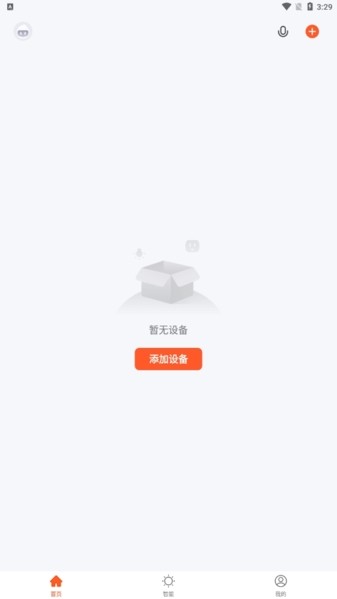
2、点击添加设备选项,开始进行设备的添加,或者右上角的加号选项
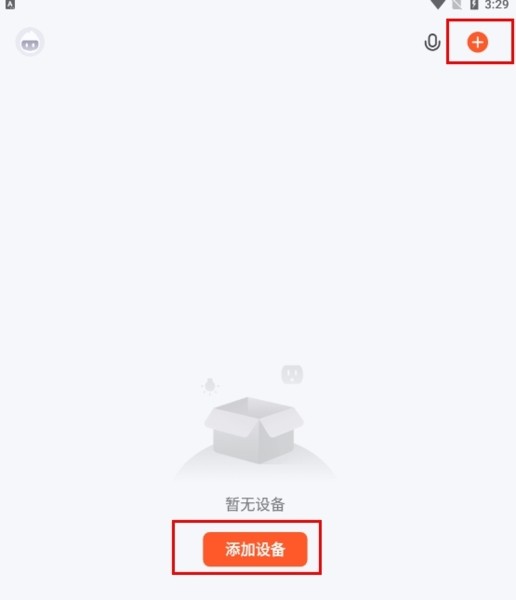
3、在这里选择对应的设备类型和型号
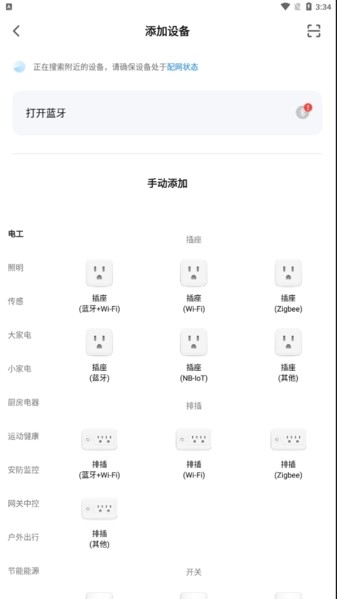
4、比如选择插座,选择后,软件会给出对应设备连接步骤
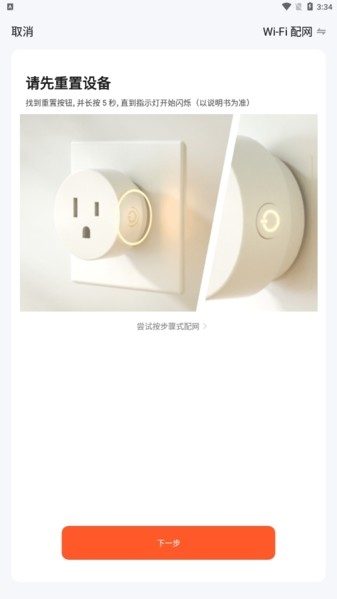
5、按照步骤行事,就能完成设备的连接
1、打开涂鸦智能首页,点击右上角的加号选项,选择创建场景
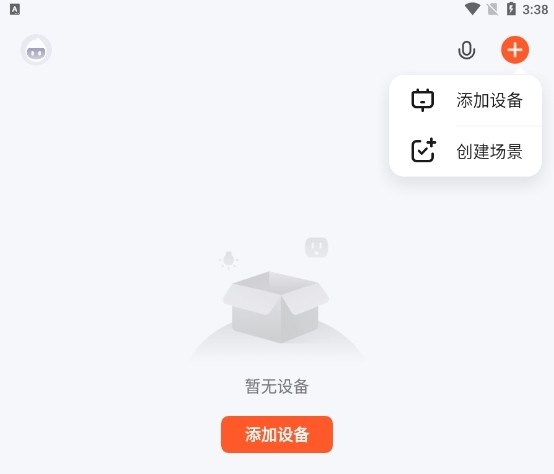
2、或者点击下方的“场景”,进入场景界面
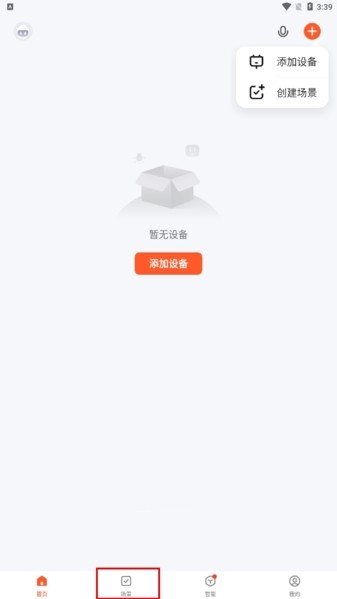
3、点击创建场景,然后开始场景的设备
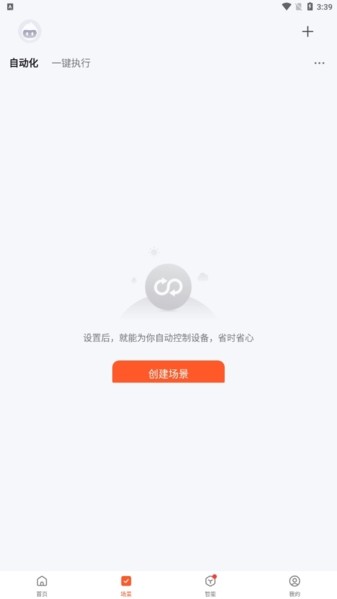
4、在进行场景的创建,首先需要选择一个环境,比如气象变化时,或者定时,或者设备状态变化时。
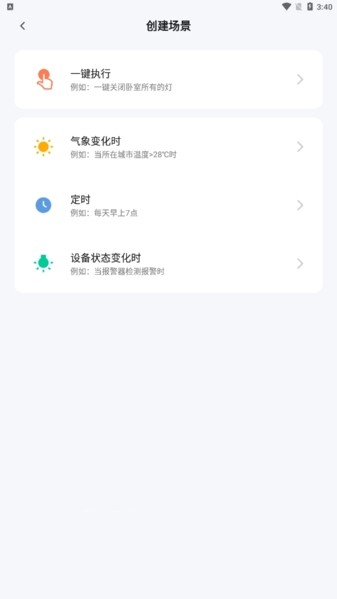
5、选择一键执行的选项
6、然后设置执行的条件和执行操作
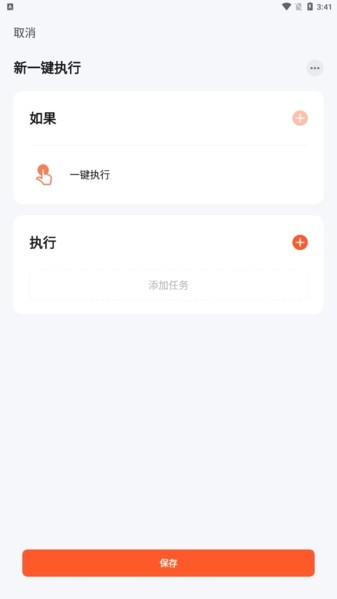
7、点击执行旁边的加号,选择对应的内容
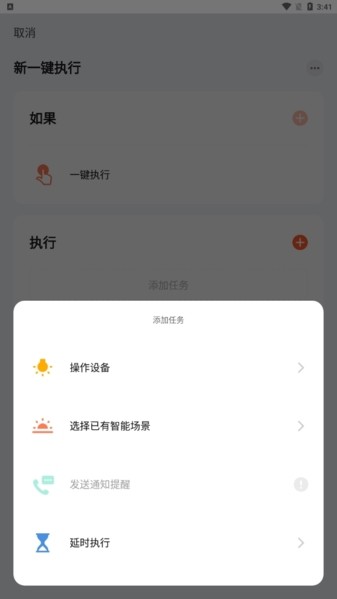
8、这样一个场景就设置完成
1.打开涂鸦智能,照明设备可反复开关3次。其他设备可长按复位键5秒。指示灯闪烁表示设备已进入配网模式
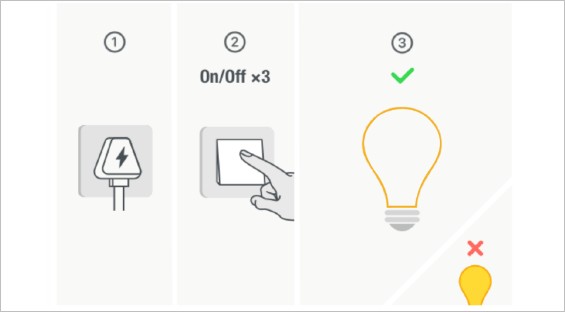
2.在手动添加的页面,选择这个设备对应的品类名称,选择Wi-Fi类型
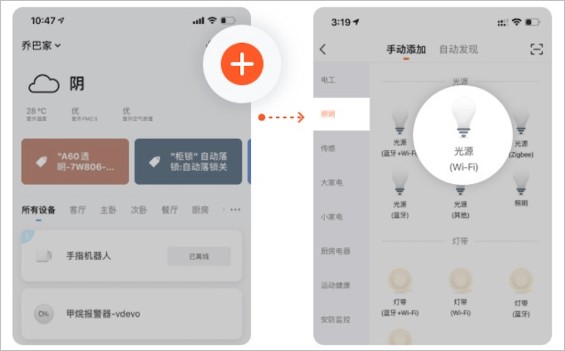
3.选择家中2.4GHz的Wi-Fi频段,并输入网络名称及密码,让设备连接网络
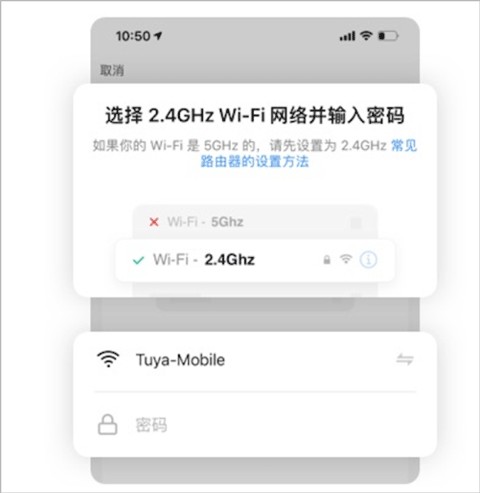
4.等待2分钟,设备添加成功
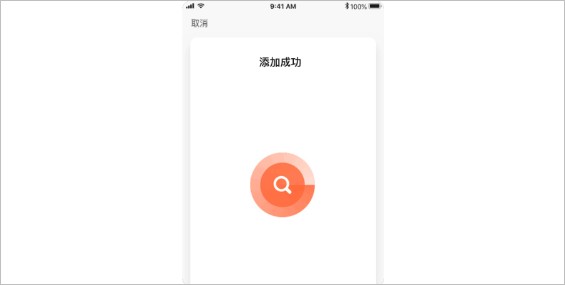
若配网失败可以按以下方法进行重试:
1、重置设备并重新配网,重置操作见第—步
2、将设备移动到离Wi-Fi路由器近的地方配网
3、确认设备所支持网络频段与当前配网所使用网络频段是否一致,若不一致请将配网频段调整为一致。
1.集中管理:
可以集中管理家中所有的智能设备,方便查看和控制。
2.多种协议支持:
支持多种通信协议,如Wi-Fi、蓝牙、Zigbee等,确保设备兼容性。
3.随时随地:
可以随时随地通过手机远程控制家中的智能设备。
4.语音控制:
支持Amazon Echo、Google Home等智能音箱,通过语音控制家中的智能设备。
v6.2.0版本
6.0.0版全新升级:
- 全新DIY首页,家庭首页支持用户自定义,让家庭不再千篇一律
- 针对大量设备家庭的操作体验全面升级,提供丰富的控制组件,设备再多也能轻松玩转
- 还有更多优化,等你来发现